Der Detail Extractor von Color Efex Pro 4 ist ein unverzichtbares Werkzeug, um deinem Bild einen faszinierenden HDR-artigen Look zu verleihen. Mit diesem Filter kannst du Mikro-Kontraste hervorheben und beeindruckende Effekte erzielen. Hier erfährst du, wie du das Beste aus diesem Tool herausholen kannst.
Wichtigste Erkenntnisse
- Der Detail Extractor verstärkt Mikro-Kontraste in Bildern und verleiht ihnen einen HDR-Look.
- Übertriebene Effekte können unvorteilhaft sein; maßvolles Arbeiten ist empfohlen.
- Kombiniere den Detail Extractor effektiv mit anderen Einstellungen, um optimalen Bildgenuss zu erhalten.
- Beginne mit dem Detail Extractor und führe anschließend Retuschen durch, um die besten Ergebnisse zu erzielen.
Anwendung des Detail Extractors
Der erste Schritt, um deinen Bildern einen HDR-artigen Look zu verleihen, besteht darin, den Detail Extractor in Color Efex Pro 4 auszuwählen. Du findest dieses Werkzeug unter den verfügbaren Filtern.
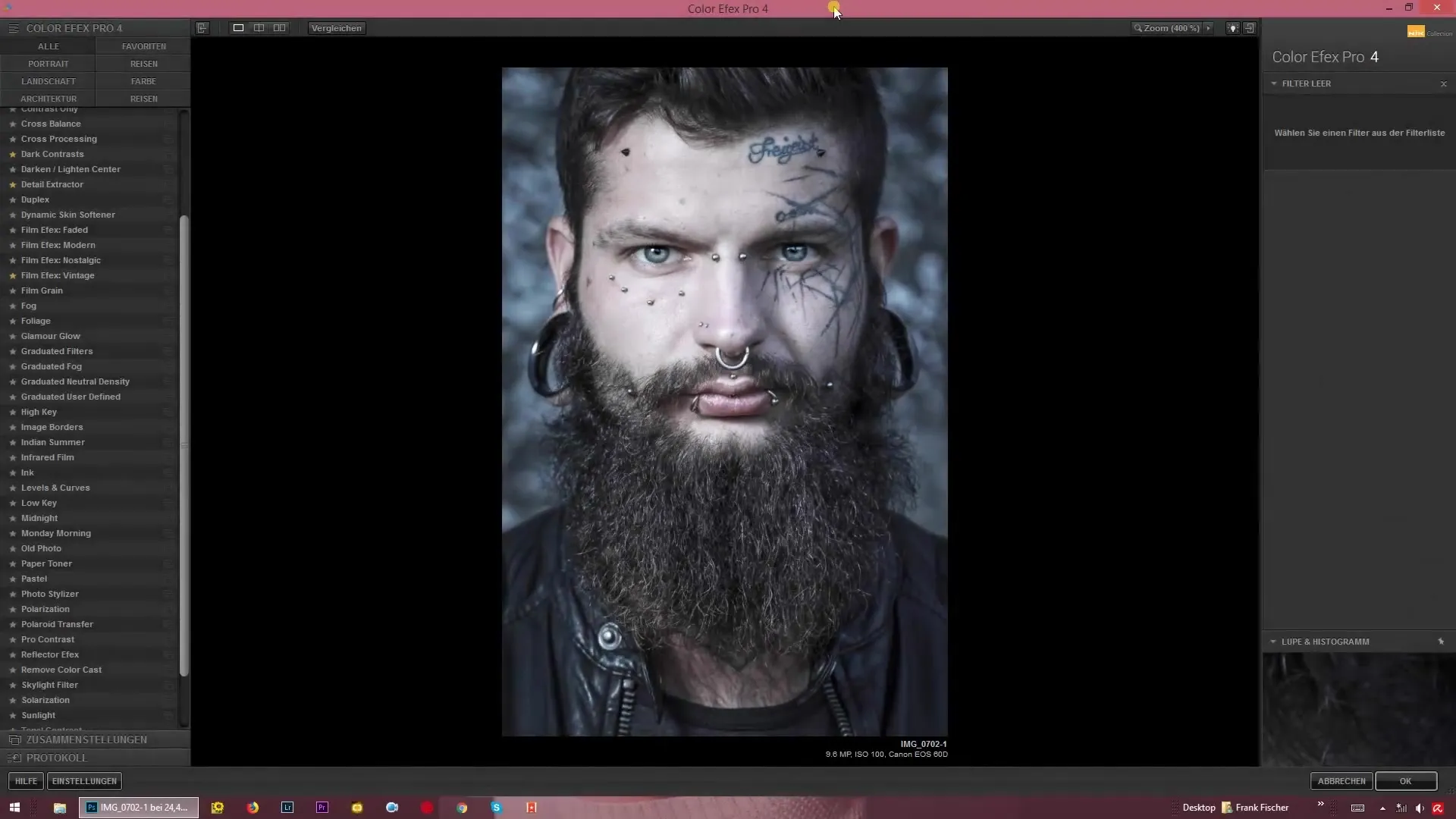
Wenn du den Filter öffnest, wird dir standardmäßig 25% Detail angezeigt. Hier kannst du die Intensität des Effekts sofort prüfen.
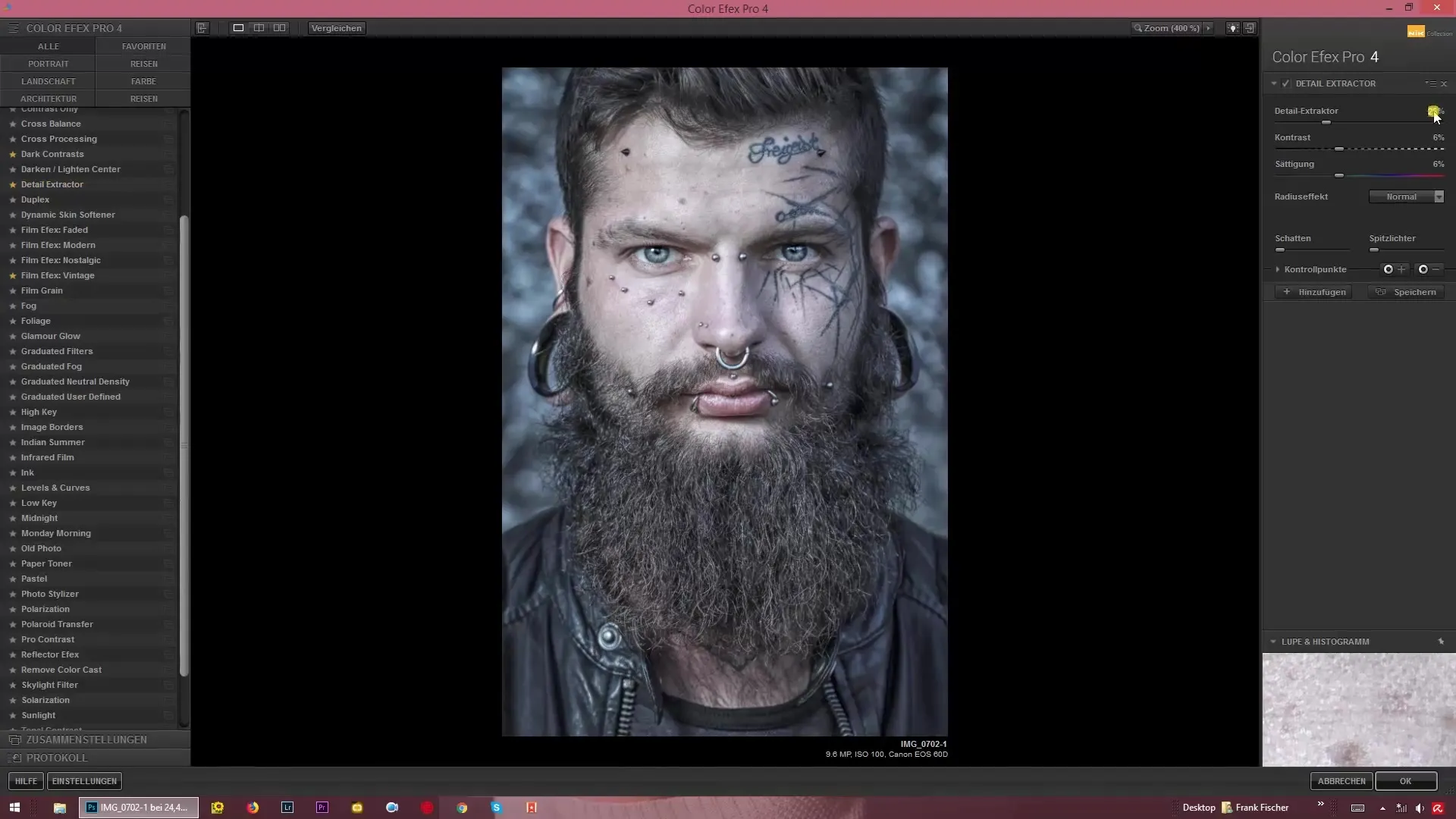
Um zu sehen, wie sich die Einstellungen auf dein Bild auswirken, kannst du die Regler für den Detail Extractor und die dazugehörigen Optionen anpassen. Dies gibt dir die Möglichkeit, das Bild schrittweise zu optimieren.
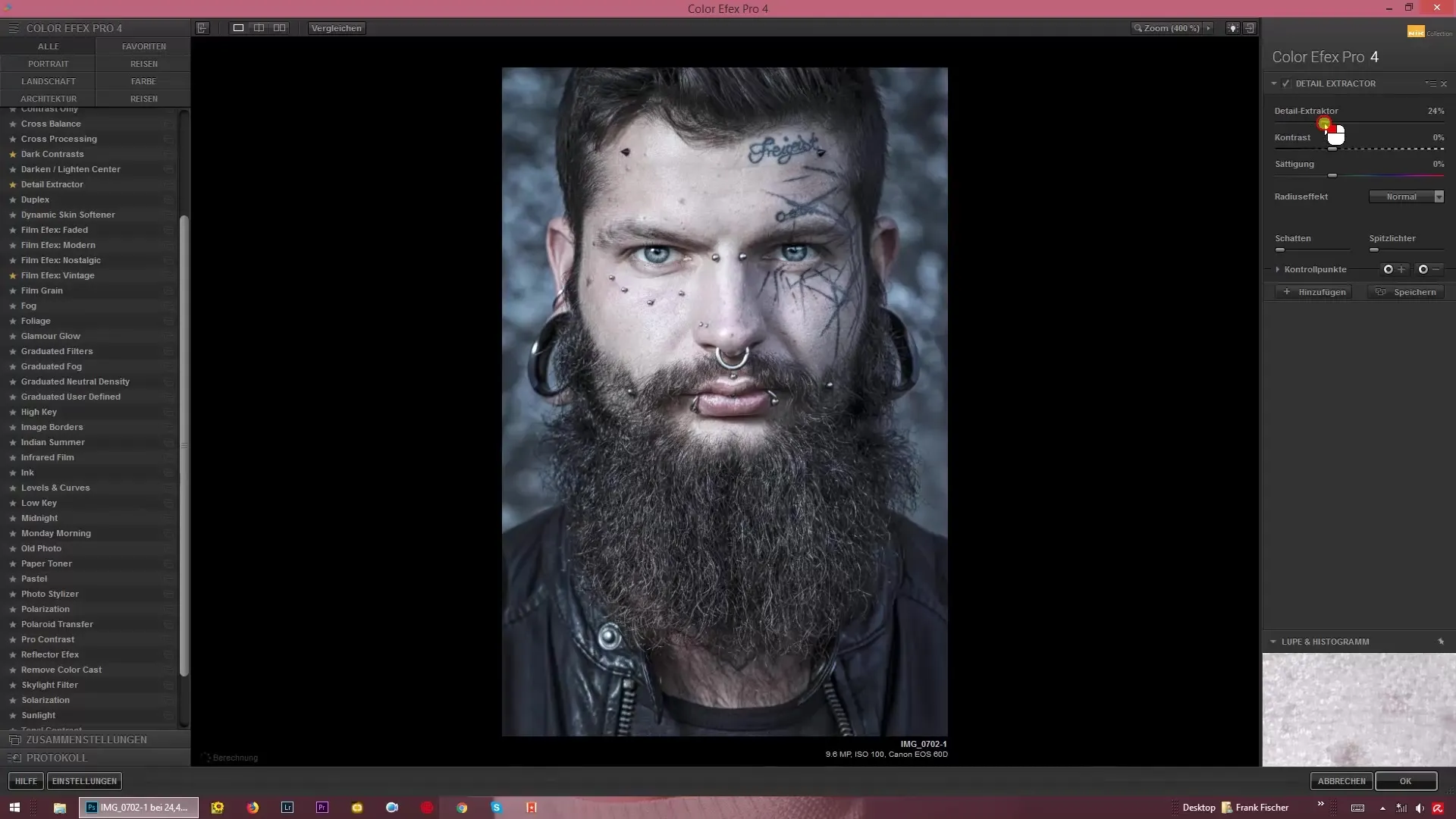
Erhöhe den obersten Schieberegler für den Detail Extractor, um deinem Bild einen ausgeprägten HDR-Look zu verleihen. Sei jedoch vorsichtig mit der Intensität – bei übertriebenen Einstellungen könnte das Bild schnell unvorteilhaft wirken.
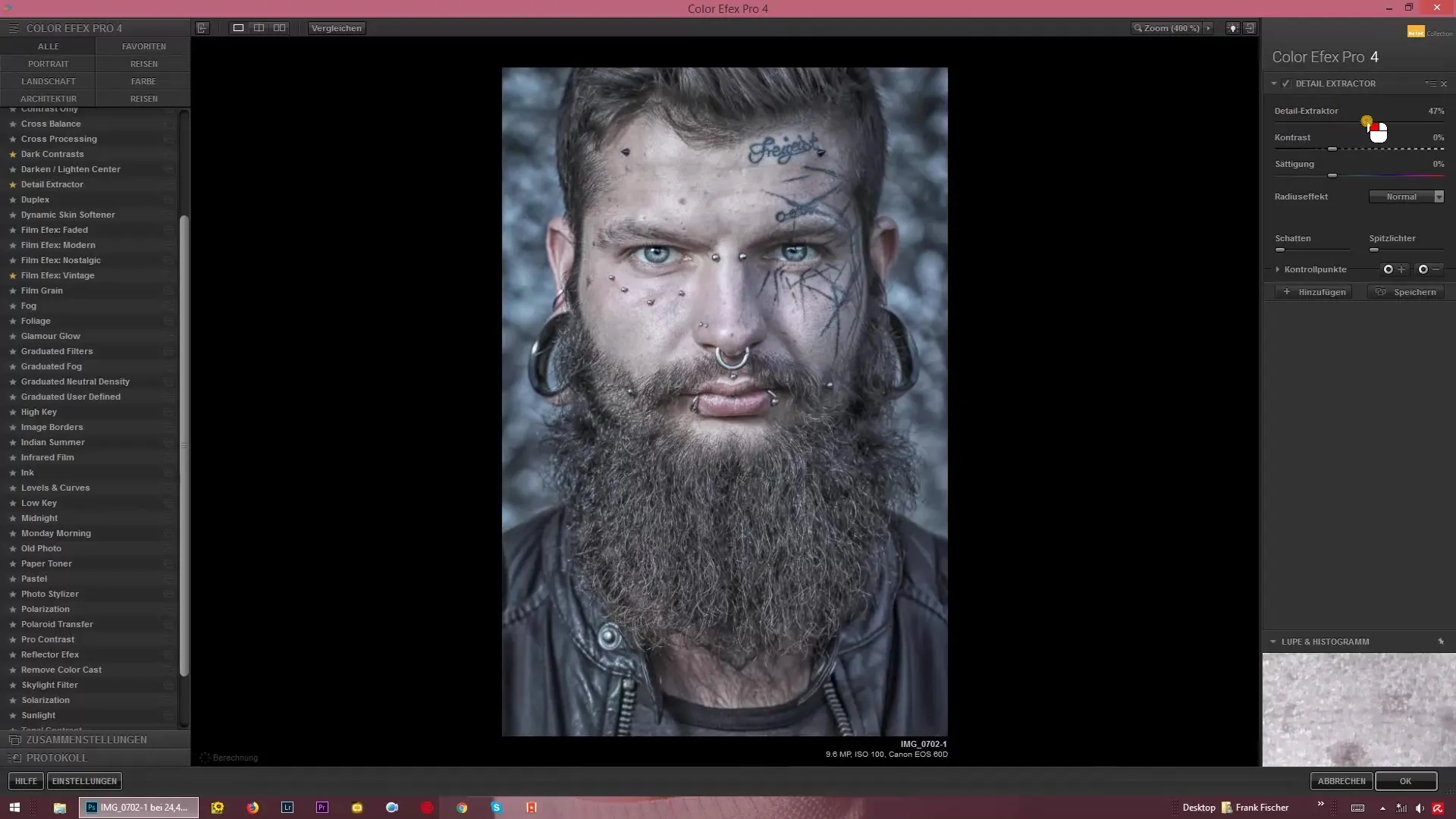
Mit den Reglern für Mikrokontraste kannst du kreativ sein. Wenn du Beispiele für verschiedene Bilder und deren Anpassungen siehst, wirst du schnell herausfinden, welche Einstellungen für dein spezifisches Projekt am besten geeignet sind.
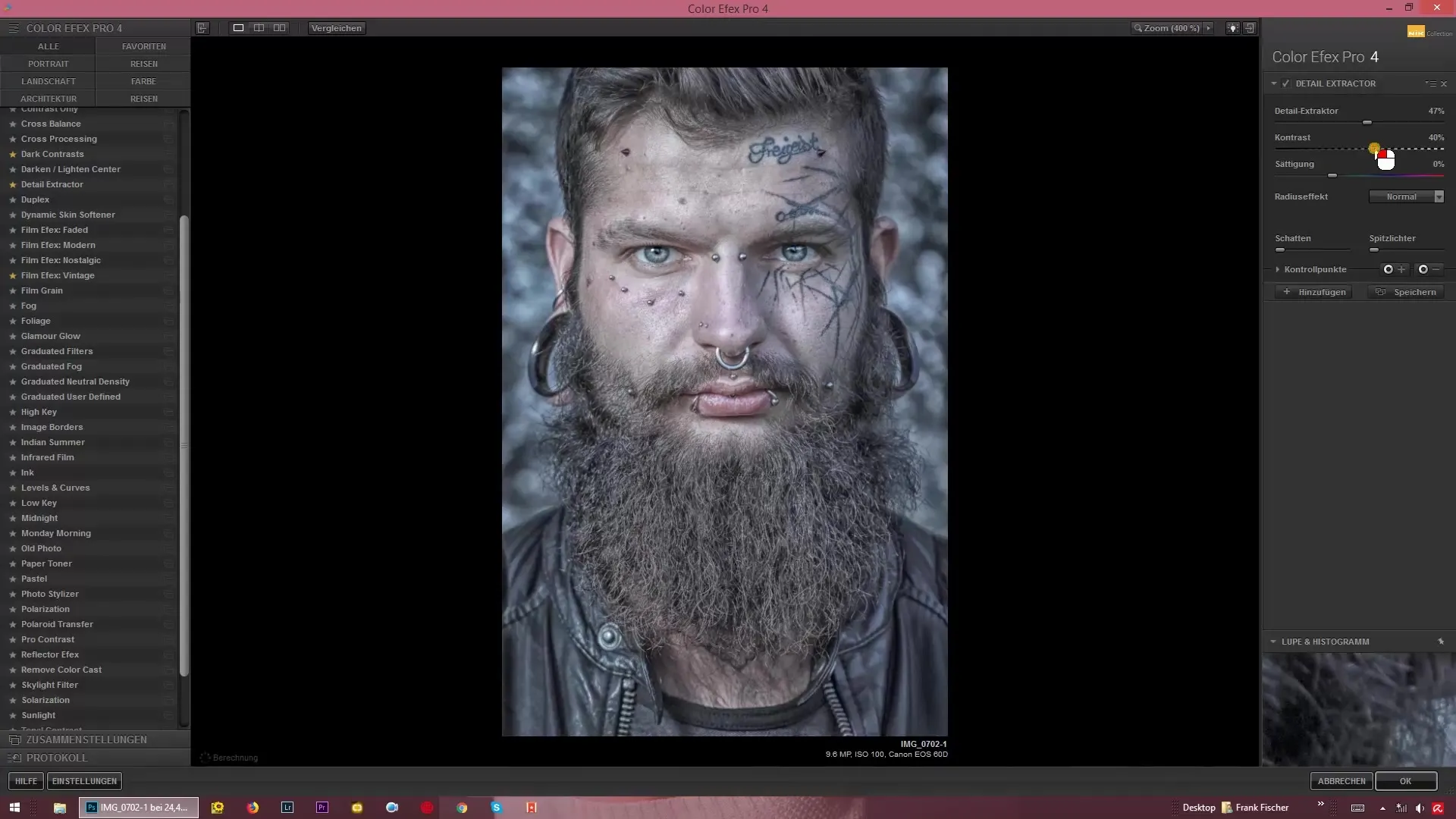
Um eine spezielle Feinheit in den Mikrokontrasten zu erreichen, hast du die Möglichkeit, verschiedene Radien auszuwählen. Du kannst zwischen feinen, normalen und groben Einstellungen wechseln. Jede dieser Optionen hat einen anderen Einfluss auf die Sichtbarkeit von Mikrodetails in deinem Bild.
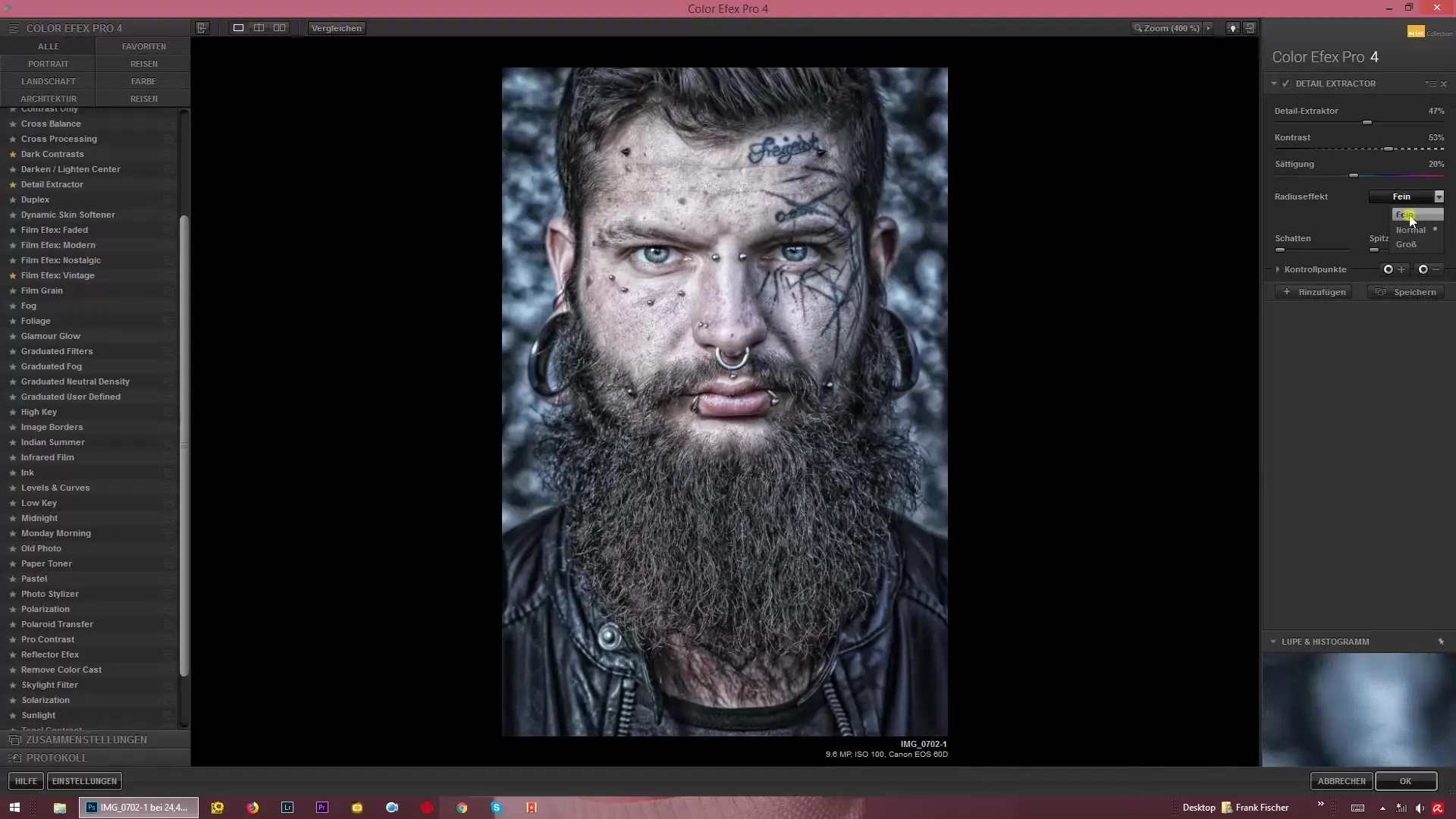
Für den Anfang ist es sinnvoll, mit der feinen Einstellung zu arbeiten. Dies wird viele Details und Mikro-Kontraste zutage fördern, die dein Bild lebendiger wirken lassen.
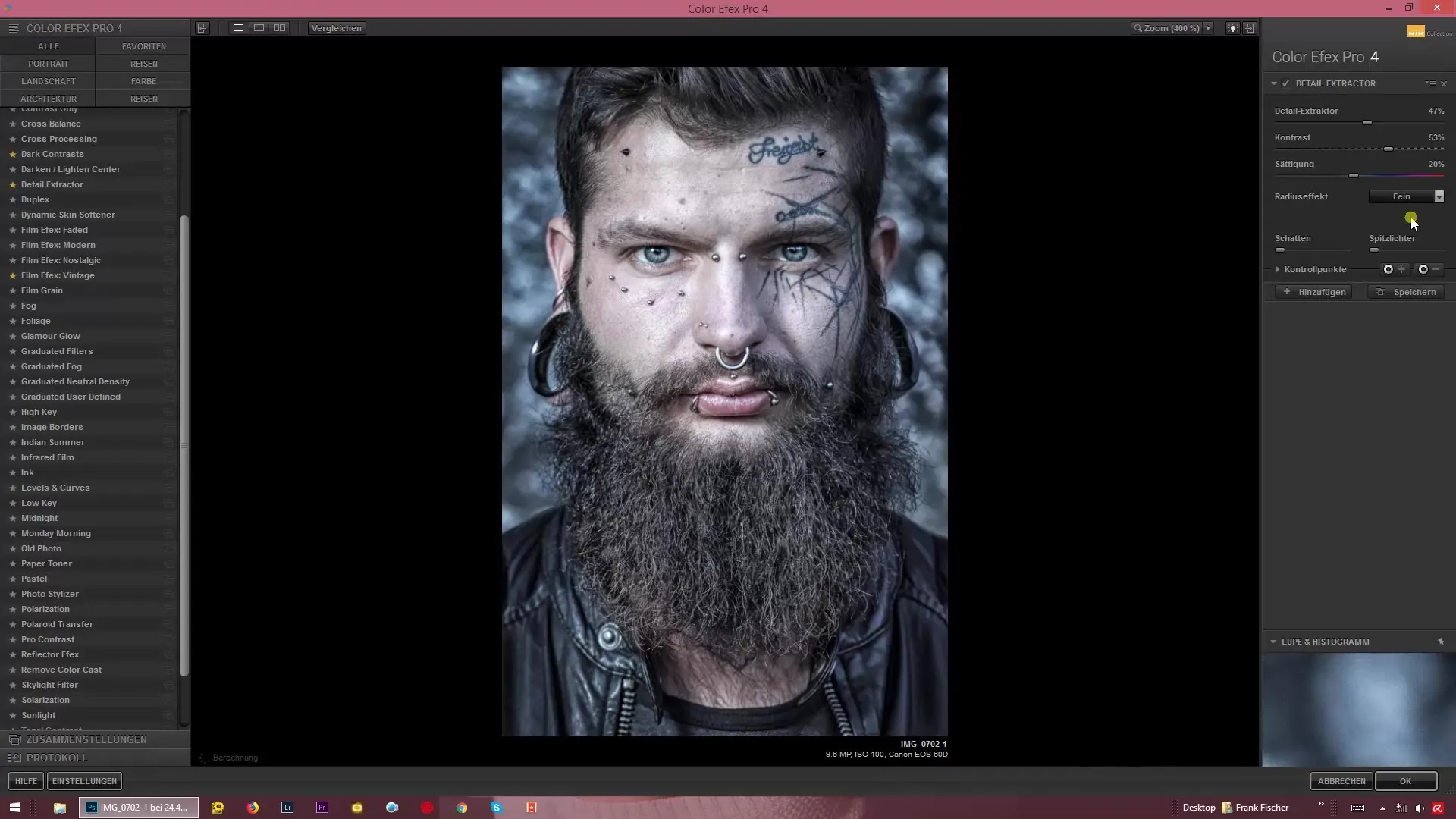
Ein wichtiger Hinweis ist, dass du vor der Anwendung weiterer Retuschen oder Frequenztrennungen in Photoshop den Detail Extractor nutzen solltest. So stellst du sicher, dass alle wichtigen Bilddetails sichtbar sind, bevor du mit der Retusche fortfährst.
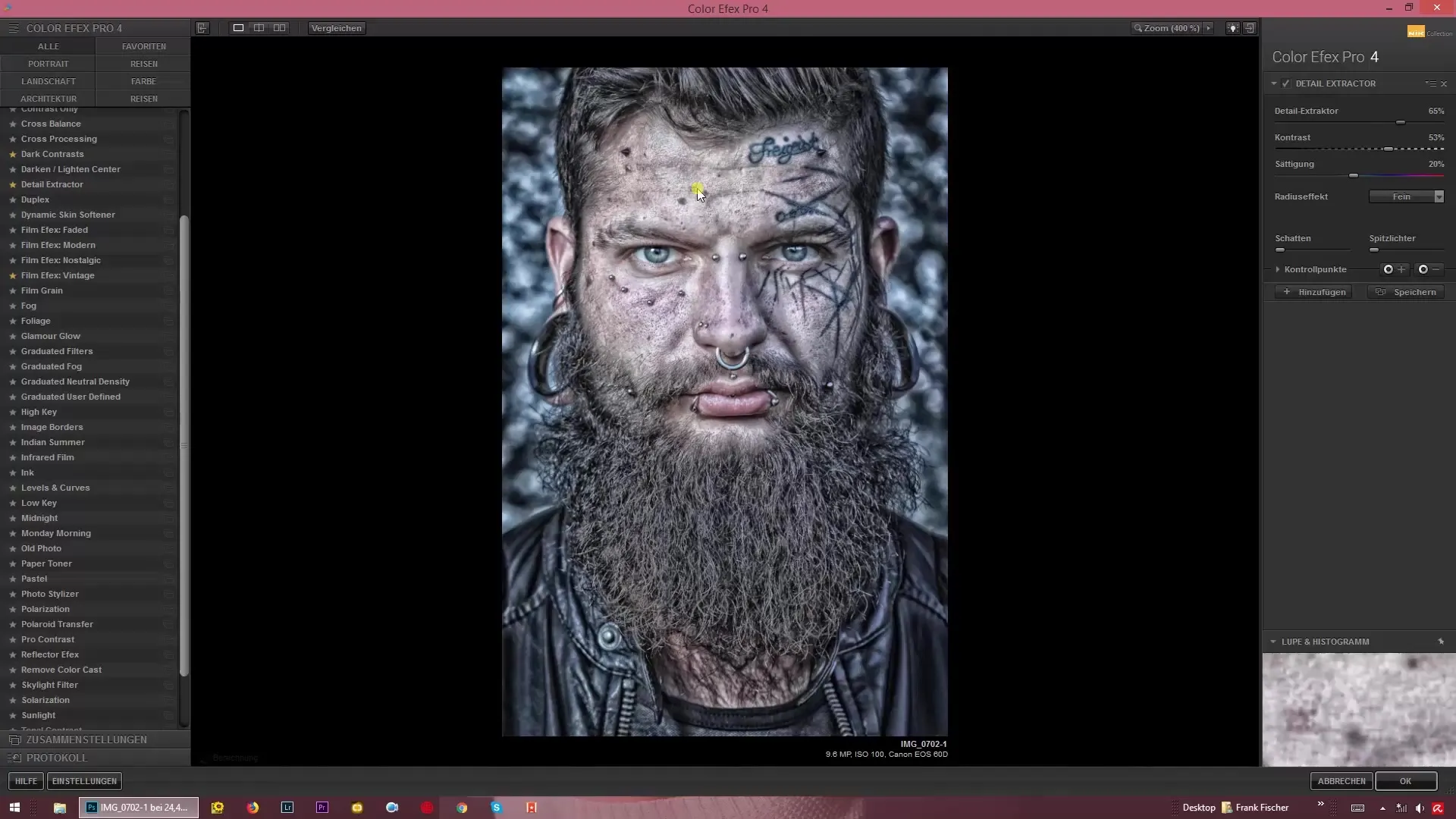
Nach der Anwendung des Detail Extractors kannst du dann zu den Retuschen übergehen, um das Bild weiter zu bearbeiten und eventuelle unerwünschte Elemente zu entfernen.
Zusammenfassung – HDR-artiger Look mit dem Detail Extractor in Color Efex Pro 4
Der Detail Extractor ist ein fantastisches Werkzeug, um deinem Bild die nötige Tiefe und den faszinierenden HDR-Look zu verleihen. Indem du die Mikro-Kontraste sorgfältig einstellst und mit verschiedenen Radien experimentierst, kannst du beeindruckende Ergebnisse erzielen. Arbeitgeber dein Bild optimal, bevor du in die Retusche gehst, um die besten finalen Resultate zu garantieren.
FAQ
Wie funktioniert der Detail Extractor in Color Efex Pro 4?Der Detail Extractor hebt Mikro-Kontraste in deinen Bildern hervor und erzeugt einen HDR-artigen Look.
Kann ich den Detail Extractor übertreiben?Ja, es ist möglich, aber übertriebene Effekte können unvorteilhaft wirken. Eine vorsichtige Anwendung ist ratsam.
Wann sollte ich die Retusche anwenden?Es ist empfehlenswert, zuerst den Detail Extractor zu verwenden und danach die Retusche vorzunehmen.
Welche Radien sind verfügbar und was bewirken sie?Es gibt feine, normale und grobe Radien, die unterschiedliche Details und Kontraste in deinem Bild verstärken.
Unterstützt der Detail Extractor auch Farbanpassungen?Ja, du kannst die Farben im Bild entweder entsättigen oder wieder hervorheben.


